Caratteristiche di accessibilità specifiche per ipovedenti
Modalità di presentazione
La schermata è statica, l'area di lavoro in alto presenta una barra di menu testuali e iconici (questi ultimi possono essere nascosti) e gli unici elementi che compaiono in modo temporizzato (regolabile nelle opzioni) sono i suggerimenti.
L'interfaccia, dal punto di vista grafico, consente la scelta tra due immagini di sfondo (ma non consente di eliminarle a favore di uno sfondo ad es. monocromatico); in entrambi i casi la parola che si va man mano costruendo è ben leggibile in quanto posizionata su un'area di colore uniforme (azzurro o giallo, in base al tema), il riquadro in cui scrivere ad ogni tentativo una lettera ha lo sfondo bianco, e i caratteri inseriti spiccano molto bene; meno facile, invece, risulta la lettura delle lettere “scartate” che vengono elencate in alto in un'area con poco contrasto testo/sfondo; altrettanto difficile può essere la visione del disegno che si incrementa ad ogni errore. Le informazioni non sono legate all'uso del colore, e ciò rende possibile la visione anche da parte di chi ha alterata percezione dei colori.
Modalità di input
Si usa la tastiera per digitare una lettera alla volta e scoprire la parola sulla base di tentativi ed errori. I menu possono essere attivati sia con il mouse sia con la tastiera. Queste caratteristiche agevolano utilizzatori con ipovisione grave e tutti coloro che hanno difficoltà nel coordinamento oculo-manuale.
Personalizzazione di grafica ed interfaccia
Si possono personalizzare solo le barre dei menu (da sistema), e la temporizzazione degli aiuti. Massimizzando la finestra, o impostando la risoluzione dello schermo ad 800x600 si ottiene un maggiore ingrandimento di disegni e testi.
Opzioni di personalizzazione dal Menu impostazioni--> configura le scorciatoie.
Tecnologie assistive
E' compatibile con l'ingranditore, che può esser utile per vedere al meglio la parola che si va componendo, le lettere scartate (in alto a destra) e che risulterà molto gradito per poter distinguere meglio il disegno che esprime il feedback negativo (che è poco contrastato rispetto allo sfondo).
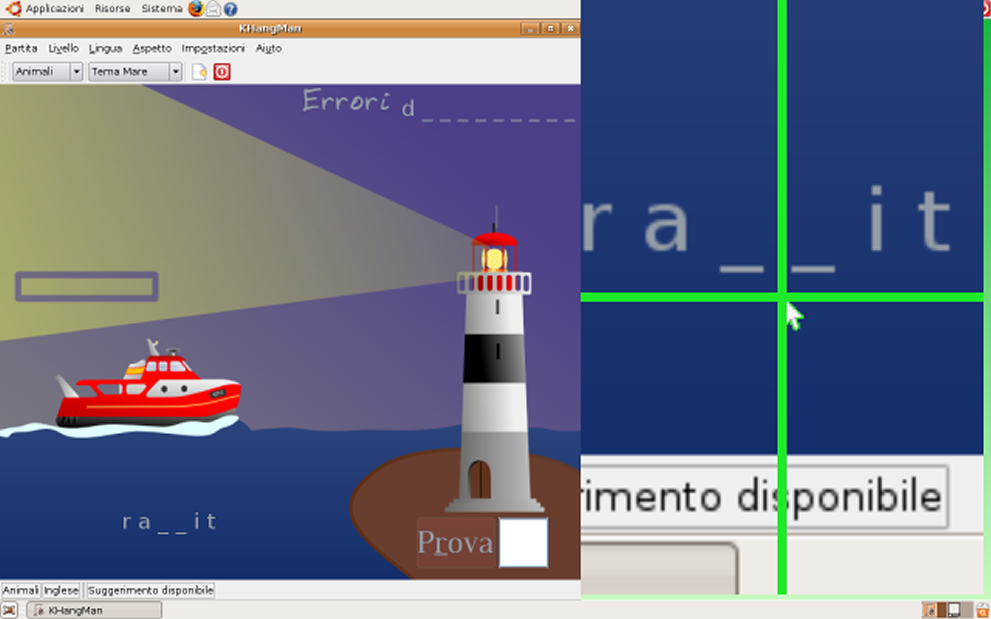
Figura 1: Esempio con ingranditore
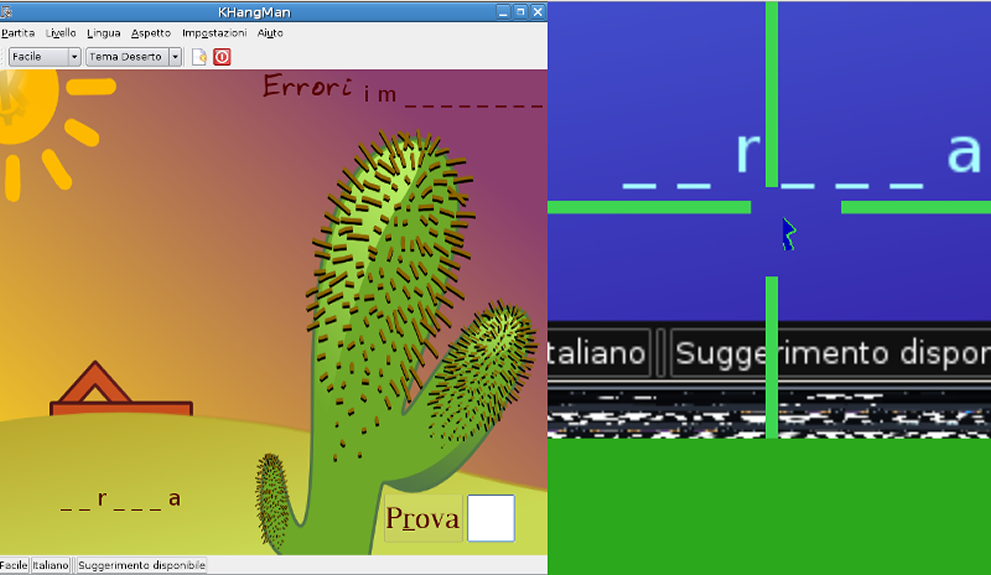
Figura 2: Esempio con ingranditore con colori invertiti